|
<< Click to Display Table of Contents >> Recherche multicritères |
  
|
|
<< Click to Display Table of Contents >> Recherche multicritères |
  
|
Accès |
Menu Sélection commande Recherche multicritères |
Disponibilité |
Formulaire de liste |
Raccourci clavier |
Ctrl + M |
Icône barre d'outils |
|
La recherche multicritères vous permet de constituer une sélection sur la base d'un ou de plusieurs critères.
Contrairement à la recherche monocritère vous pouvez ici enregistrer vos formats de recherche les plus fréquents afin de les réutiliser plus facilement et rapidement ensuite.
Note : il sera ensuite possible de lier une recherche multicritères préalablement enregistrée avec une vue, de manière à ce que la recherche soit déclenchée automatiquement lors de l'ouverture de la vue.
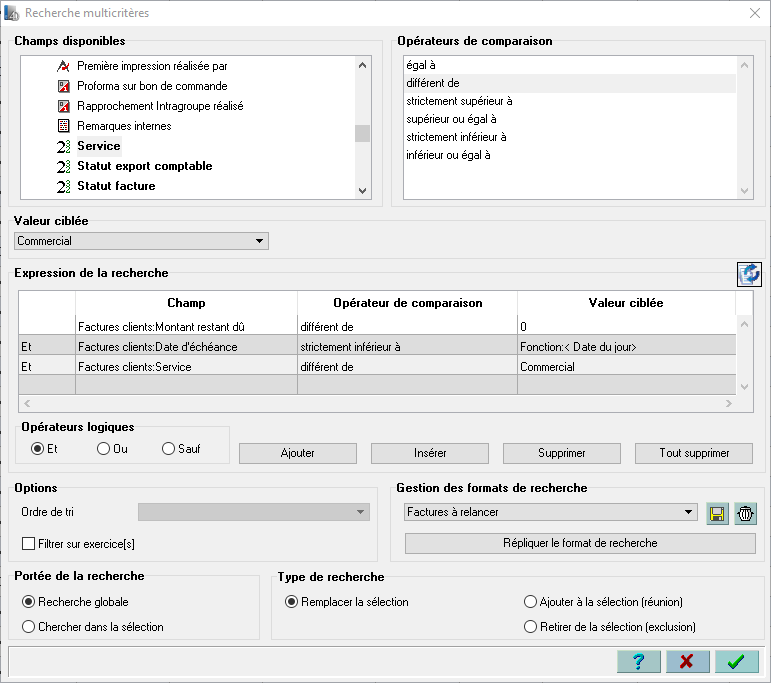
Vous pouvez ajouter plusieurs lignes à votre expression de recherche via le bouton "Ajouter".
Chaque ligne est reliée à la suivante par un opérateur logique : ET, OU, SAUF.
La formulation d'une expression de recherche se faisant sans parenthèse faites attention à ne pas provoquer des demandes illogiques par l'utilisation multiple de ET et de OU.
Vous pouvez spécifier un ordre de tri qui sera appliqué sur le résultat de votre recherche.
L'option 'Filtrer sur l'exercice courant' permet de filtrer et de restreindre le résultat de la recherche aux documents de l'exercice comptable.
Cette option n'est disponible que pour les tables faisant l'objet d'une numérotation.
Note : vous pouvez copier l'expression de la recherche, afin de la récupérer dans le presse-papiers, via l'icône correspondante (situé en haut à droite de la zone "Expression de la recherche" ou par la combinaison de touches : Ctrl + C.
Particularités des champs date
Il est possible d'appliquer sur ce type de champ une fonction qui permet de rendre l'expression relative en fonction du moment ou cette dernière est exécutée.
Vous pouvez de ce fait programmer des recherches qui seront utilisables d'une période à l'autre sans avoir à en modifier l'expression.
Note : cela est d'autant plus intéressant dans le cadre de la programmation d'une séquence.
Lorsque vous insérez une des fonctions la zone "Valeur ciblée" vous retourne la valeur correspondante à la fonction au moment de sa rédaction. Cette valeur sera bien bien sur actualisée à chaque fois que vous utiliserez votre expression de recherche.
Ces fonctions s'appliquant sur tous les champs de type date vous pouvez programmer ce type de recherche sur toutes les tables qui possèdent ces champs : Bon de commande, B.L., factures, règlements, O.R., …
Les fonctions proposées par GDMS sont les suivantes :
|
|
Exemple d'application
Si vous souhaitez tous les mois obtenir la liste des heures travaillées en atelier du mois précédent vous devriez programmer la recherche ci-dessous :
|
Date début est supérieure ou égale à 01/12/2018 |
ET |
Date début est inférieure ou égale à 31/12/2018 |
Dans cet exemple, il vous faudra le mois suivant, (soit en janvier 2019), modifier les dates de votre expression de recherche afin d'obtenir la sélection souhaitée relative aux heures travaillées du mois de janvier.
Vous avez dans ce cas avantage à programmer votre recherche de la manière suivante :
|
Date début est supérieure ou égale à Fonction<Début du mois précédent> |
ET |
Date début est inférieure ou égale à Fonction<Fin du mois précédent> |
Rubriques connexes